При заключении договора с РЛС® пользователи программ 1С получают доступ ко всем сервисам РЛС® с бесплатным тестовым режимом, а также легальные ежедневные обновления информации без потери данных. Интеграционное решение доступно для пользователей программы «1C:Медицина. Больничная аптека» версии 2.1.
РЛС® Номенклатура лекарств
Инструкция по подключению
Заявка на демоверсию
РЛС® Номенклатура лекарств
Структурированная и нормализованная номенклатура всех зарегистрированных лекарств в соответствии с ГРЛС. Номенклатурная позиция содержит два концептуальных уровня:
- уровень препарата — определяет фармацевтический элемент, включает в себя торговое название, действующее вещество, дозировку, характеристику, фирму-производителя и т.д. и идентифицируется кодом prep_id;
- уровень торговой (учетной) единицы — определяет элемент товарного учета, включает в себя три уровня упаковки, объемы/размеры, комплектацию, фирму-упаковщика, GTIN (штрихкод), срок годности, условия хранения и идентифицируется кодом packing_id.
В номенклатурном блоке на один элемент уровня препарата может приходиться множество торговых единиц. Код уровня препарата используется для указателя препаратов в разделе Классификации; код уровня торговой единицы packing_id для работы с сервисами РЛС® Мониторинг изъятых из обращения лекарственных средств и РЛС® Реестр предельных цен на ЖНВЛП.
Содержит:
- сведения о регистрационных удостоверениях с историей перерегистрации;
- классификацию по фармгруппам и ФТГ, МКБ-10, АТХ, ОКПД-2;
- таблицу соответствия кодов РЛС® кодам ЕСКЛП на уровне СМНН (МНН, дозировка, форма выпуска);
- коды Федеральной службы по надзору в сфере здравоохранения (РЗН) для отчетности на портале mols.roszdravnadzor.ru;
- метки принадлежности к разным спискам: ЖНВЛП, ВЗН, референтный и взаимозаменяемый препараты, включенный в списки сильнодействующих и ядовитых, включенный в перечень наркотических, назначаемый по решению врачебных комиссий;
- МНН на латинском языке в родительном падеже для выписки рецептов.
Источник информации — Государственный реестр лекарственных средств.
Описание структуры полей
Пример номенклатурной записи
Решает следующие задачи:
- ведение товарного учета на основании единого эталонного справочника;
- централизованное формирование потребности лекарственных средств;
- формирование автоматического заказа товаров у поставщика или в Единой информационной системе (ЕИС) в сфере закупок в соответствии с требованиями Федерального закона №44-ФЗ «О контрактной системе в сфере закупок товаров, работ, услуг для обеспечения государственных и муниципальных нужд» от 05.04.2013;
- оприходование товара по накладной в момент поставки (загрузка накладных);
- отправка сообщения о реализации (через регистратор выбытия или кассу) в информационную систему мониторинга движения лекарственных препаратов (ФГИС МДЛП) в соответствии с требованиями Федерального закона №61-ФЗ «Об обороте лекарственных средств» в редакции от 28.12.2017, согласно которому с 1 января 2020 года все участники оборота лекарственных препаратов обязаны передавать информацию обо всех регламентируемых операциях во ФГИС МДЛП;
- аналитика, ценообразование, управление товарными остатками;
- подготовка отчета по оперативному мониторингу лекарственных средств на портале mols.roszdravnadzor.ru с использованием кодов РЗН.
Инструкция по подключению
Термины, определения и аббревиатуры
Подготовка к процедуре гармонизации
Контакты службы техподдержки РЛС®
Термины, определения и аббревиатуры
В настоящем документе приняты следующие термины, определения и аббревиатуры:
| 1С | российская компания, специализирующаяся на дистрибуции, поддержке и разработке компьютерных программ и баз данных делового и домашнего назначения |
| 1С:Конфигуратор | один из двух режимов работы программы 1С, в котором разрабатываются прикладные решения и выполняется администрирование информационных баз |
| 1С:Предприятие | программный продукт компании 1С, предназначенный для автоматизации деятельности на предприятии |
| 1С:ИТС Медицина | информационно-технологическое сопровождение для программ на платформе 1С |
| Справочник аптечных товаров программы 1С | справочник аптечных товаров пользователя программы 1С |
| КАТ | каталог аптечных товаров |
| ОбновлениеКАТ.epf | файл внешней обработки данных для программ 1С |
| РЛС® | Регистр лекарственных средств России® |
| База данных РЛС® | объективная форма представления и организации совокупности данных, систематизированных таким образом, чтобы они могли быть найдены и обработаны с помощью ЭВМ |
| РЛС® Аврора | облачные сервисы компании РЛС®, которые позволяют получить данные о медицинских продуктах, расположены на облачной платформе и основаны на технологии WebAPI |
| РЛС® Гармонизация | сервис гармонизации номенклатурных позиций, позволяющий автоматически подобрать варианты из Номенклатуры РЛС®, соответствующие пользовательским номенклатурным позициям |
| Новый Номер РЛС® | уникальный идентификатор упаковки лекарственного препарата РЛС® |
| Старый Номер РЛС® | уникальный идентификатор упаковки лекарственного препарата РЛС®, используемый в 1С:ИТС Медицина до 30.06.2020 |
| Диск С | запоминающее устройство (устройство хранения информации, накопитель) на персональном компьютере пользователя |
| WebAPI | (программный интерфейс приложения, интерфейс прикладного программирования; от англ. аpplication programming interface, API [эй-пи-ай]) — описание способов (набор классов, процедур, функций, структур или констант), которыми одна компьютерная программа может взаимодействовать с другой программой |
Для получения данных напрямую из базы данных РЛС® пользователю необходимо воспользоваться файлом внешней обработки данных для программ 1С. Файл содержит функционал для обновления справочника аптечных товаров напрямую из базы данных РЛС®. Предварительно необходимо установить взаимосвязи старых номеров (кодов) РЛС®, используемых в 1С:ИТС Медицина, с новыми номерами (кодами) РЛС® при помощи сервиса РЛС® Гармонизация.
Подготовка к процедуре гармонизации
ВНИМАНИЕ! Перед выполнением гармонизации произведите резервное копирование информационной базы с помощью вашего системного администратора либо самостоятельно. Для этого войдите в программу 1С:Предприятие в режиме 1С:Конфигуратор (см. рис. 1):
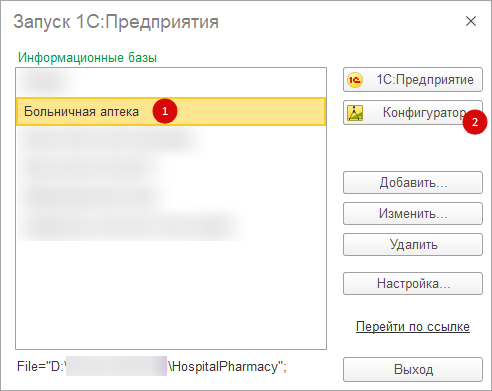
Рис.1. Экран запуска программы 1С:Предприятие в режиме 1С:Конфигуратор
Затем в пункте меню «Администрирование» выберите «Выгрузить информационную базу…» (см. рис. 2), отметьте нужную папку и желаемое имя файла и нажмите «Сохранить».
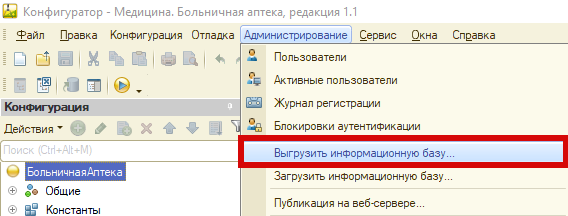
Рис.2. Экран выгрузки информационной базы
Установка взаимосвязи между старыми и новыми номерами (кодами) РЛС® с помощью сервиса РЛС® Гармонизация
- Создайте папку «Обновление КАТ» на диске С.
- Скачайте архивный zip-файл «CATupdate.zip» с модулем внешней обработки для программы 1С «ОбновлениеКАТ.epf», перейдя по ссылке http://rlsaurora10.azurewebsites.net/CATupdate.zip, и сохраните его на своем компьютере, например в предварительно созданной папке «Обновление КАТ» на диске С.
- Распакуйте сохраненный файл программой-архиватором, в вашей папке появится файл «ОбновлениеКАТ.epf».
- Запустите программу 1С в режиме 1С:Предприятие (см. рис. 3).
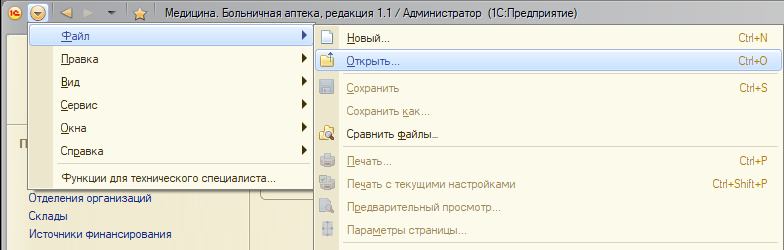
Рис. 3. Экран запуска программы 1С в режиме 1С:Предприятие - Откройте сохраненный файл «ОбновлениеКАТ.epf» (см. рис. 4).
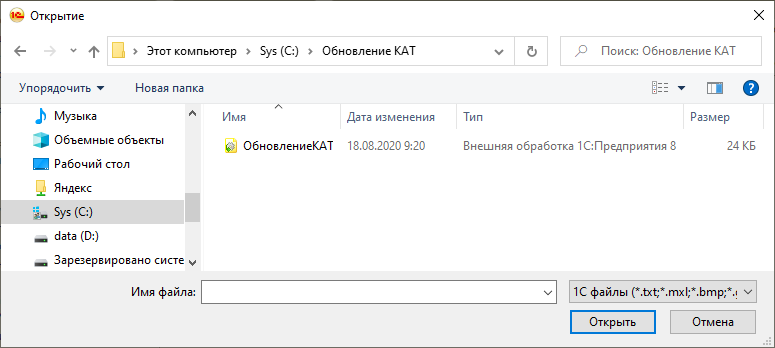
Рис. 4. Сохраненный в папке файл «ОбновлениеКАТ.epf»
- Если при открытии 1С:Предприятие появится оповещение системы безопасности, нажмите «Да»:
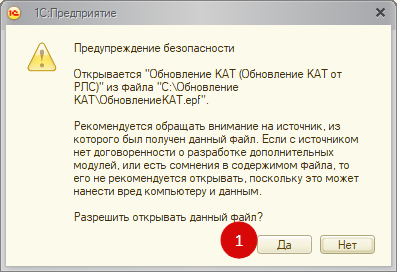
Рис. 5. Окно оповещения системы безопасности - В открывшейся форме «Обновление КАТ из РЛС®.Авроры» нужно ввести логин и пароль (см. рис. 6) для доступа к сервису РЛС® Гармонизация и нажать кнопку «Выбрать Аптечные Товары для обновления из РЛС®.Авроры». Для получения логина и пароля необходимо связаться с менеджером РЛС® по телефону: +7 (499) 281-91-91, электронной почте: cd@rlsnet.ru или оставить заявку с помощью формы обратной связи.
- Если проверка пользователя завершилась успешно, то откроется форма справочника аптечных товаров программы 1С, содержащая записи из 1С:ИТС Медицина. Для того чтобы установить взаимосвязь старых номеров
(кодов) РЛС® с новыми номерами (кодами) РЛС® выберите либо все товары (нажав клавиши Ctrl+A), либо некоторые, выделяя их левой кнопкой мыши и удерживая при этом нажатой клавишу Ctrl.
После этого нажмите кнопку «Выбрать» в левом верхнем углу (см. рис. 7):
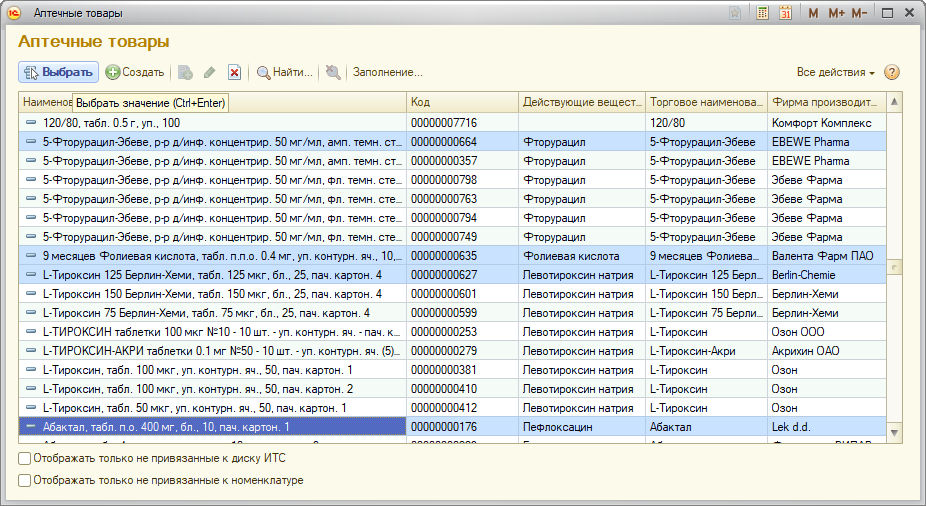
Рис. 7. Форма справочника аптечных товаров программы 1С - После этого программа обратится к облачному сервису РЛС® Гармонизация за информацией. Если выбранный аптечный товар будет найден в базе данных РЛС®, сервис вернет программе обновленные данные по всем
реквизитам (полям) этого товара, заполнив при этом столбец «Новый Номер РЛС®» (1). Если выбранный аптечный товар не будет найден, в столбце «Новый Номер РЛС®» выведется значение «Не найдено. Требуется подбор» (2).
Все результаты отобразятся в таблице, которая появится в главной форме программы «Обновление КАТ» (см. рис. 8):
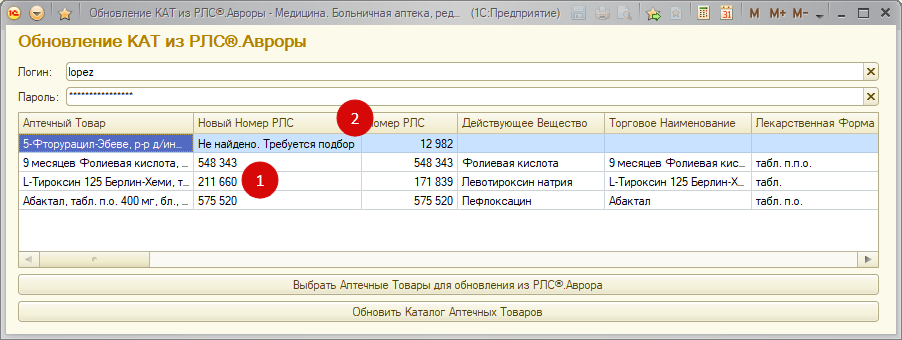
Рис. 8. Форма с результатами поиска соответствия номеров (кодов) РЛС® - Для того чтобы выполнить операцию подбора, нужно дважды нажать левой кнопкой мыши в нужной ячейке таблицы, затем нажать на значок лупы. Это действие доступно для всех ячеек в столбце «Новый Номер РЛС®»,
а не только для требующих подбора. Таким образом, подобрать соответствие можно для любой позиции вашего справочника аптечных товаров (см. рис. 9):
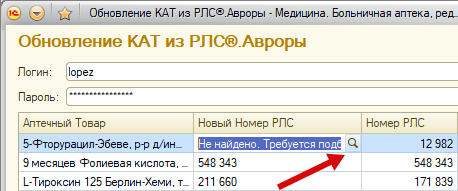
Рис. 9. Подбор ненайденных номеров (кодов) РЛС® - После нажатия на значок лупы программа обратится к сервису РЛС® Гармонизация за информацией, передав ему в качестве параметра строку из ячейки «Аптечный Товар» (1).
Сервис проведет процедуру гармонизации и вернет в ответ набор данных (2), максимально соответствующих поисковому запросу (3). Вы можете указать подходящую позицию,
подтвердив действие нажатием на кнопку формы «Выбрать и закрыть», либо отказаться от выбора, нажав на клавишу Esc (см. рис. 10).
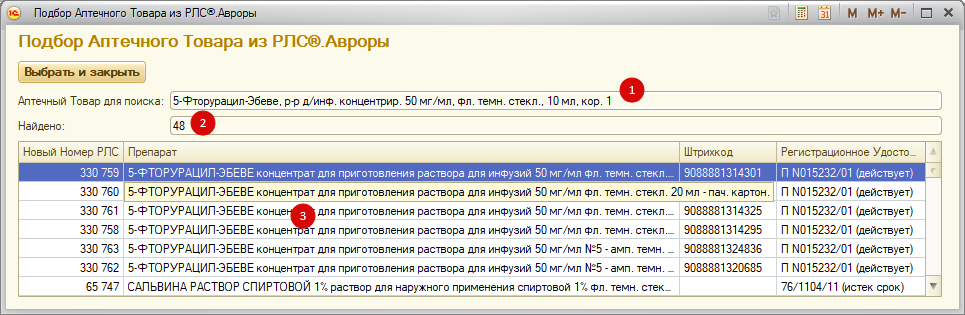
Рис. 10. Форма с результатами подбора в результате гармонизации - При выборе подходящей позиции в главной таблице в строке искомого аптечного товара появятся все его реквизиты (см. рис.11):
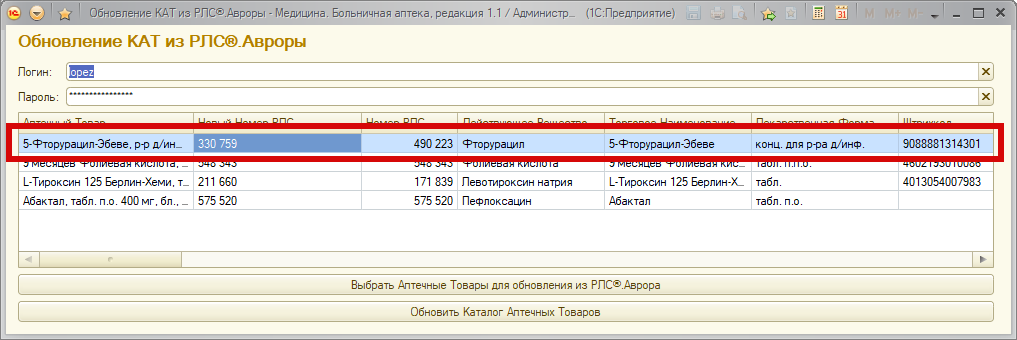
Рис. 11. Реквизиты (поля) выбранного аптечного товара - Для того чтобы записать новую информацию в справочник аптечных товаров, нужно нажать на кнопку «Обновить Каталог Аптечных Товаров». В результате все реквизиты товаров актуализируются и между вашим справочником и базой данных РЛС® установится взаимосвязь через коды РЛС®.
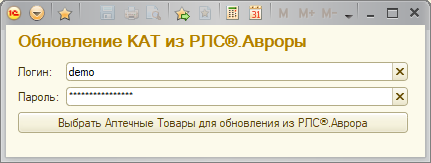
Рис. 6. Форма для ввода логина и пароля
После установки взаимосвязи кодов пользователю становится доступно подключение ко всем сервисам РЛС® Аврора.
Контакты службы техподдержки РЛС®
Для связи со службой технической поддержки РЛС® необходимо написать по адресу:
techsupport@rlsnet.ru
или позвонить по телефону:
+7 (499) 281-91-91, доб. 149.
Заявка на демоверсию
Заполните и отправьте заявку. Наш менеджер свяжется с вами в ближайшее время.
